สงสัยว่าคุณพูดคุยกับเพื่อนหรือสมาชิกในครอบครัวใน FaceTime นานแค่ไหน ดูขั้นตอนด่วนเพื่อดูระยะเวลาการโทรแบบ FaceTime บน iPhone, iPad และ Mac
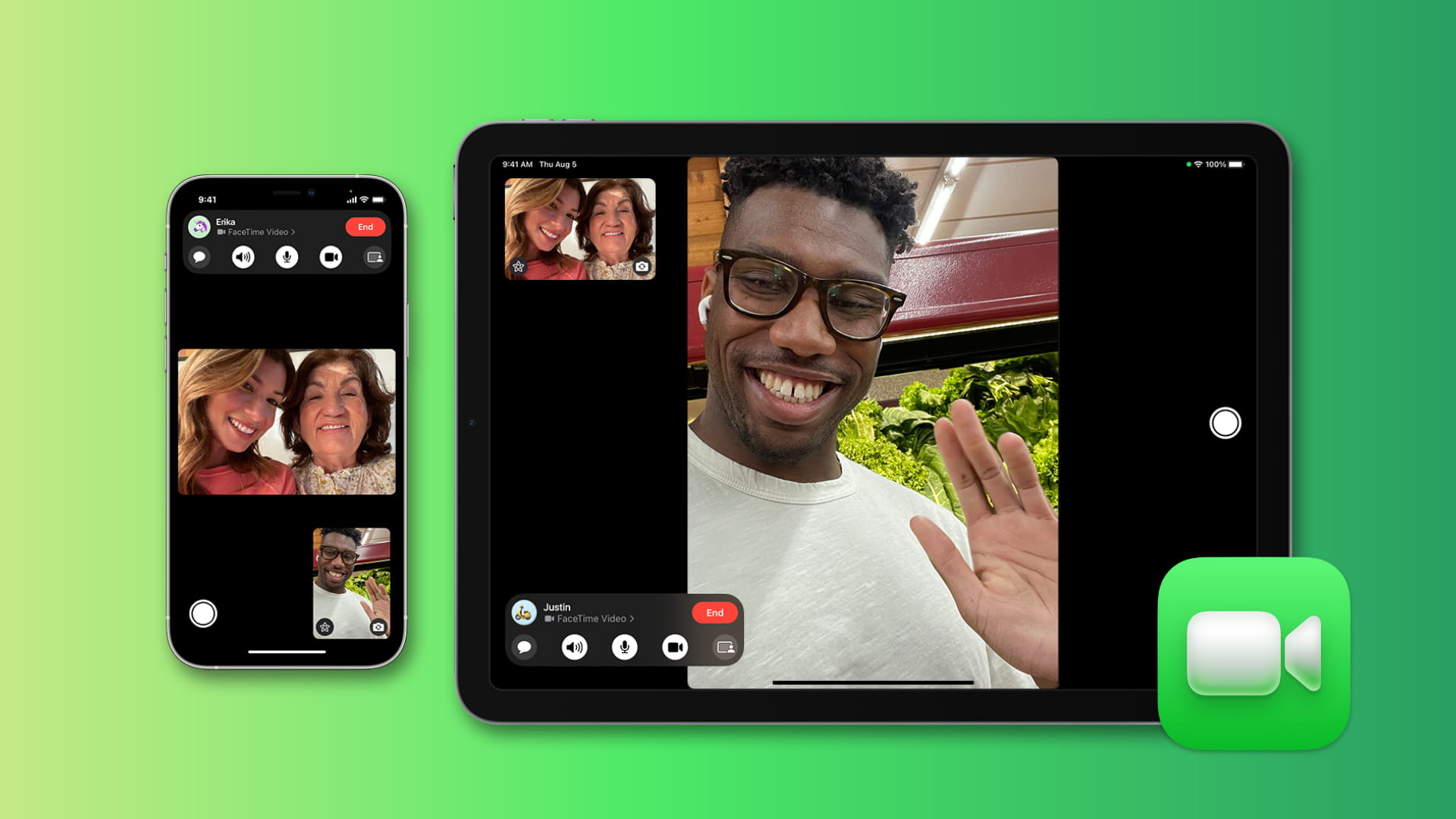
วิธีดูความยาวของการโทรด้วยเสียงหรือวิดีโอของ FaceTime
บน iPhone หรือ iPad
เปิด แอปโทรศัพท์ แล้วแตะ ล่าสุด มองหารายการที่ระบุว่า FaceTime Video หรือ FaceTime Audio ด้วยตัวอักษรขนาดเล็ก แตะปุ่มข้อมูล (i) เพื่อดูระยะเวลาในการโทรเข้าหรือโทรออก 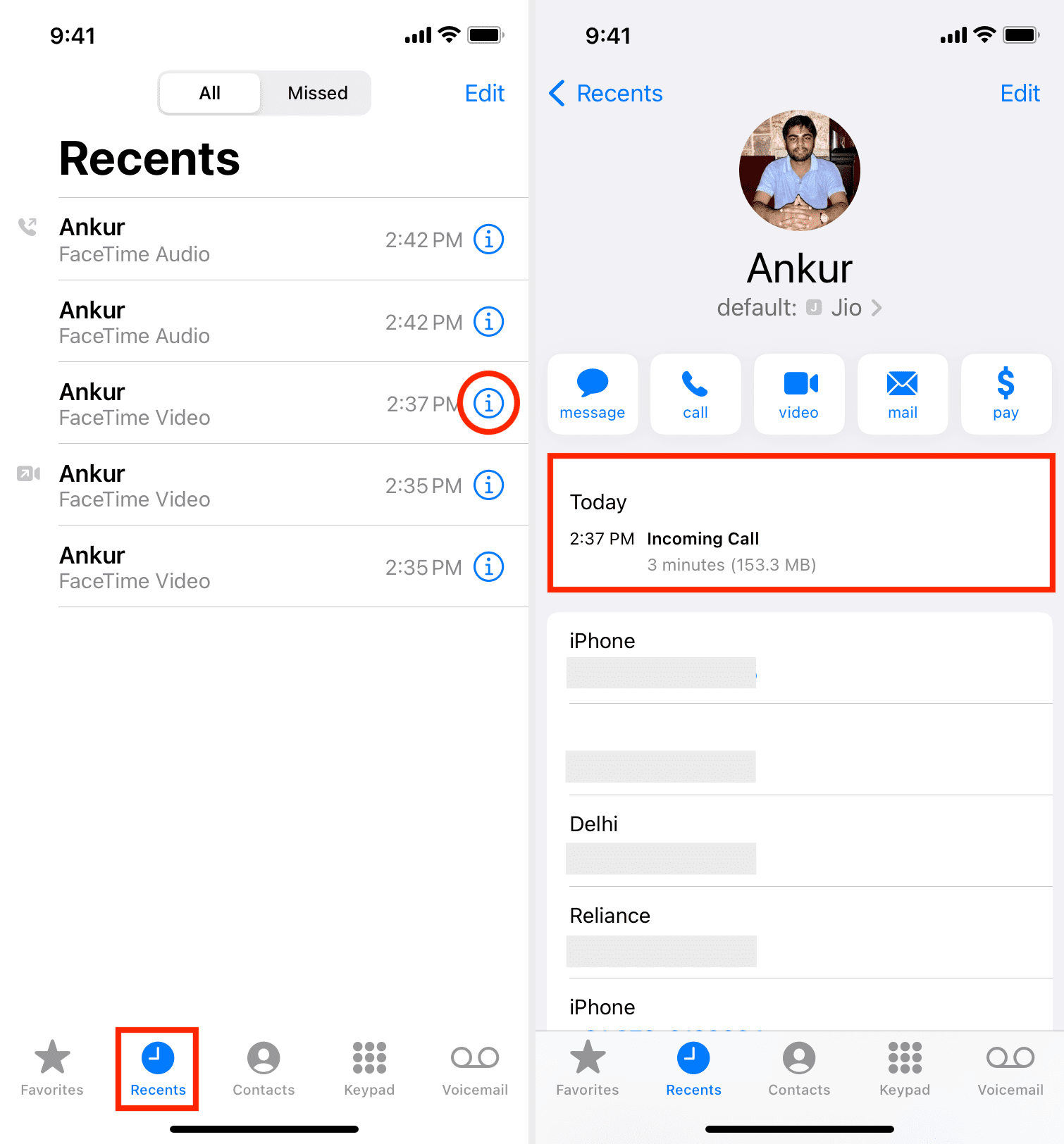
นอกจากแอปโทรศัพท์แล้ว คุณยังสามารถดูระยะเวลาการโทรภายในแอป FaceTime ได้โดยแตะปุ่มข้อมูล (i) ข้างการโทร (ภาพด้านล่าง)
อย่างไรก็ตาม ในการทดสอบของฉันบน iPhone ที่ใช้ iOS 16 เบต้า ฉันสังเกตว่าคุณไม่เห็นระยะเวลาการโทรที่นี่เสมอไป นอกจากนี้ ในบางครั้ง การโทรแบบ FaceTime ผ่านข้อมูลเซลลูลาร์จะแสดงระยะเวลาการโทรและข้อมูลที่ใช้ แต่การโทรแบบ FaceTime ผ่าน Wi-Fi ไม่ทำ
เพื่อประสบการณ์การใช้งานที่สม่ำเสมอ เราขอแนะนำให้ดูระยะเวลาการโทรแบบ FaceTime ในแอปโทรศัพท์
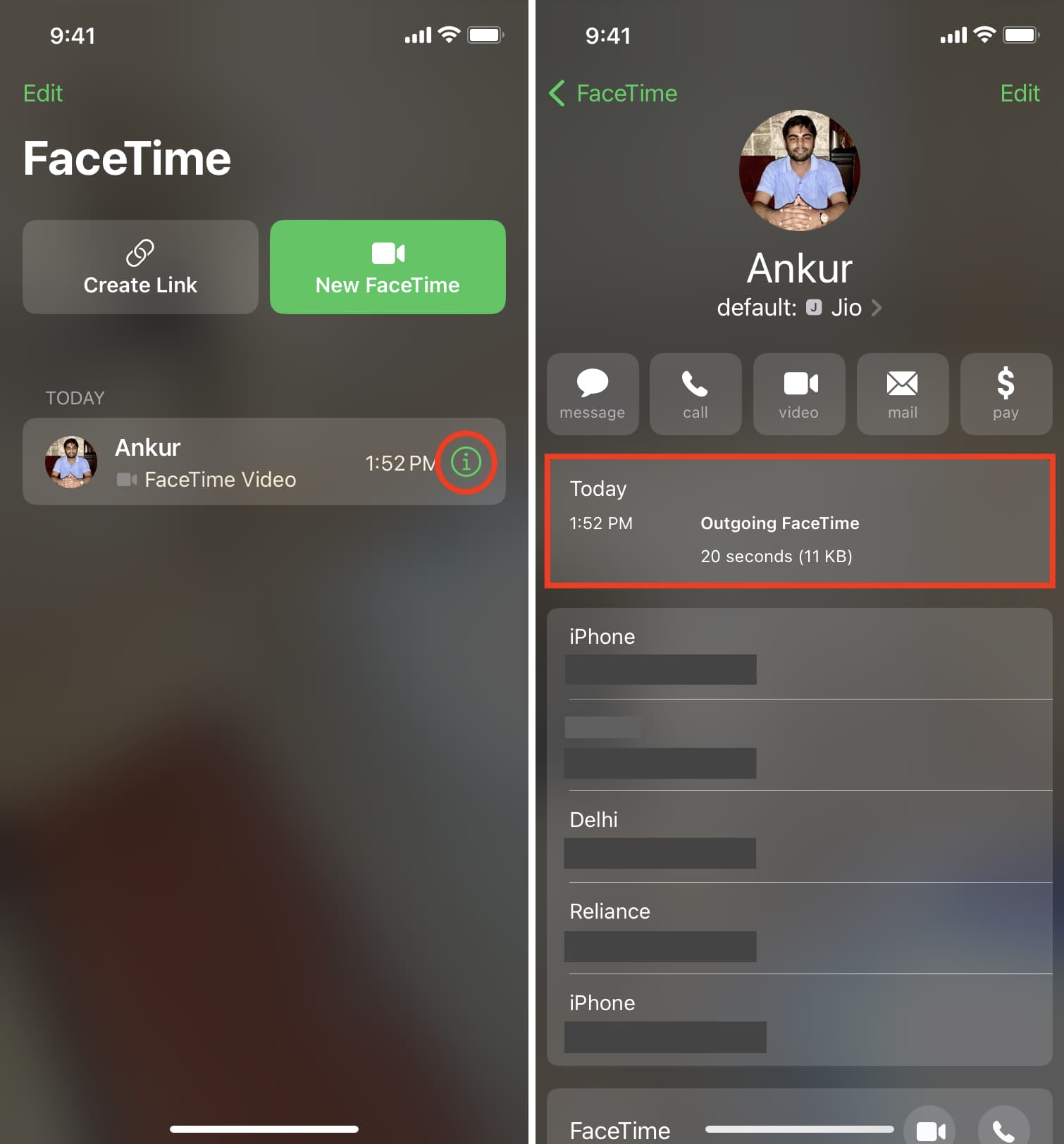
โปรดทราบว่าในระหว่าง การโทรแบบ FaceTime Audio ระยะเวลาจะแสดงบนหน้าจอ iPhone และ Mac อย่างไรก็ตาม การโทรวิดีโอแบบ FaceTime จะไม่แสดงเช่นเดียวกัน
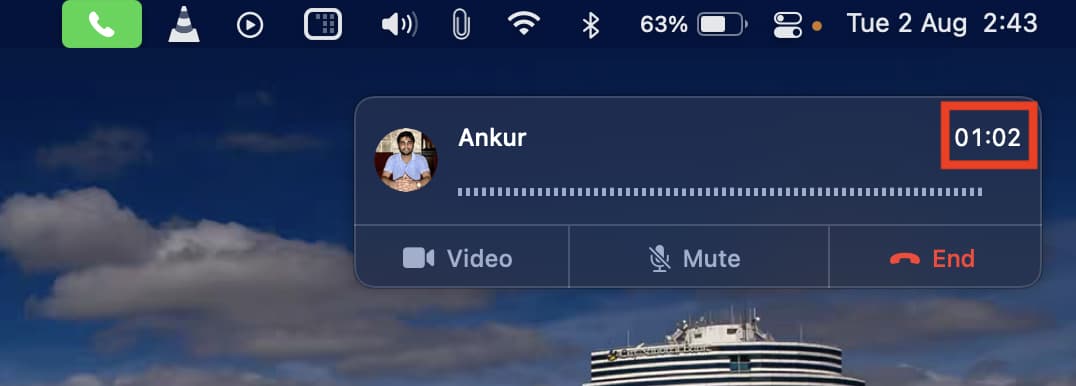 ระยะเวลาการโทรด้วยเสียงของ FaceTime ที่แสดงบน Mac
ระยะเวลาการโทรด้วยเสียงของ FaceTime ที่แสดงบน Mac 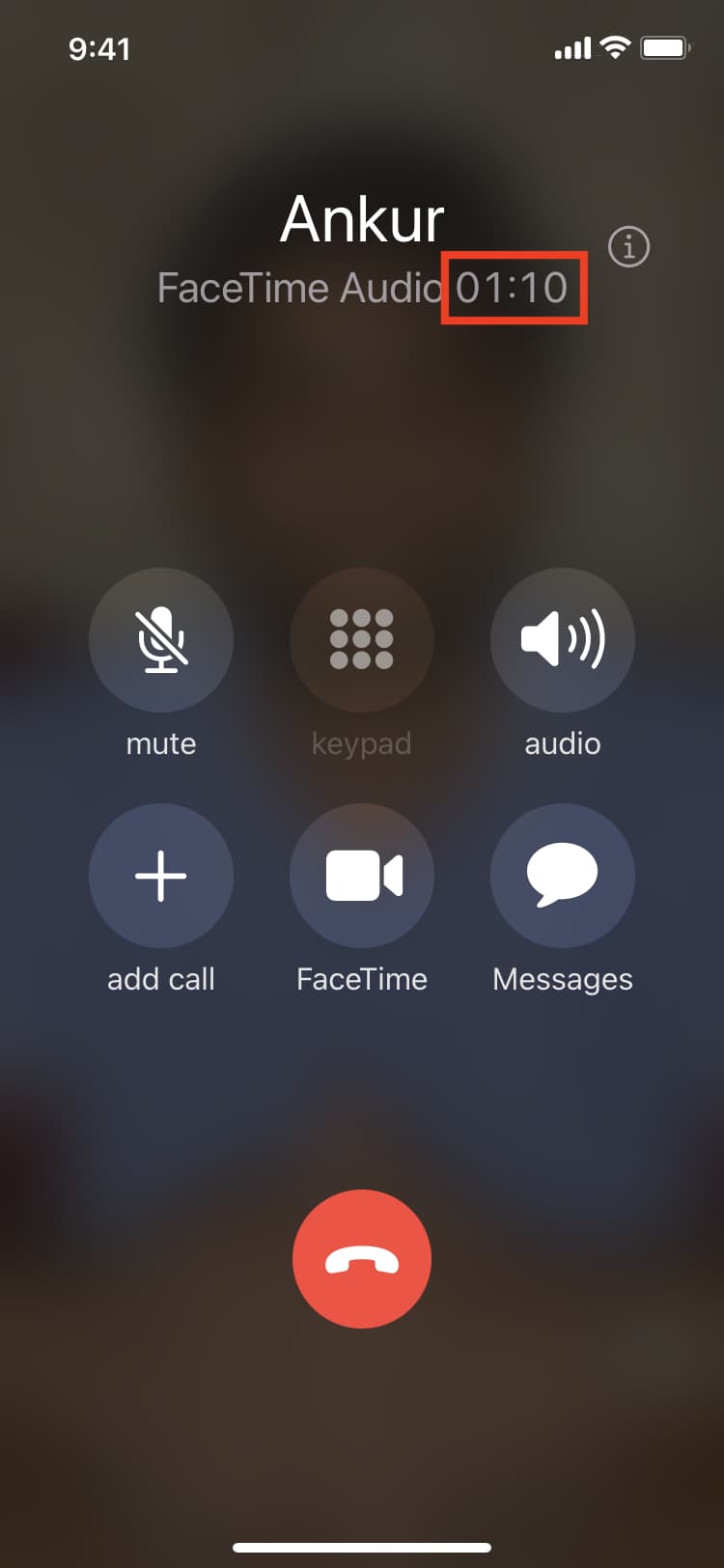 แสดงระยะเวลาการโทรด้วยเสียงของ FaceTime บน iPhone
แสดงระยะเวลาการโทรด้วยเสียงของ FaceTime บน iPhone
บน Mac
ที่น่าแปลกใจและ น่าเสียดายที่ไม่มีวิธีดูระยะเวลาการโทรแบบ FaceTime บน Mac แอป macOS FaceTime จะไม่แสดงระยะเวลาในการโทร และการคลิกปุ่มข้อมูล (i) ถัดจากการโทร FaceTime ล่าสุดจะแสดงข้อมูลติดต่อแต่จะไม่แสดงระยะเวลาในการโทร
อย่างไรก็ตาม หากคุณมี iPhone (มี Apple ID เดียวกัน) แสดงว่าคุณโชคดี การโทรแบบ FaceTime ที่คุณเริ่มต้นจาก Mac จะแสดงในบันทึกการโทรของแอปโทรศัพท์และแอป FaceTime บน iPhone ของคุณด้วย ดังนั้น เมื่อคุณวางสาย FaceTime บน Mac ของคุณแล้ว ให้ไปที่แอปโทรศัพท์ > ล่าสุดของ iPhone แล้วแตะ (i) ถัดจาก การโทรแบบ FaceTime เพื่อดูระยะเวลา
หมายเหตุ: บันทึกการโทรแบบรวมในแอปโทรศัพท์หรือแอป FaceTime ไม่ได้ระบุอุปกรณ์ที่คุณโทรออกหรือรับสายแบบ FaceTime
เคล็ดลับ FaceTime อื่นๆ:
